
功能介绍:利用moment插件做一个简单的日历,下面web建站小编附上代码介绍。
1、安装命令
npm install moment --save
2、main.js引入方法
import Vue from 'vue'
import Moment from 'moment';
Vue.prototype.$Moment = Moment;
Vue.prototype.$formatDateYMD = function(date) {
return Moment(date).format('YYYY-MM-DD')
}
3、vue代码
<template>
<div id="calendar">
<!-- 年份 月份 -->
<div class="month">
<ul>
<!--点击会触发pickpre函数,重新刷新当前日期 @click(vue v-on:click缩写) -->
<li
class="arrow hands el-icon-arrow-left"
@click="pickPre(currentYear, currentMonth)"
></li>
<li class="year-month">
<span class="choose-year">{{ currentYear }}年</span>
<span class="choose-month">{{ currentMonth }}月</span>
</li>
<li
class="arrow hands el-icon-arrow-right"
@click="pickNext(currentYear, currentMonth)"
></li>
</ul>
</div>
<!-- 星期 -->
<ul class="weekdays">
<li>日</li>
<li>一</li>
<li>二</li>
<li>三</li>
<li>四</li>
<li>五</li>
<li>六</li>
</ul>
<!-- 日期 -->
<ul class="days">
<!-- 核心 v-for循环 每一次循环用<li>标签创建一天 -->
<li v-for="(dayobject, i) in days" :key="i">
<!--本月-->
<!--如果不是本月 改变类名加灰色-->
<span
v-if="dayobject.day.getMonth() + 1 != currentMonth"
class="other-month"
@click="getDayTime(dayobject.day)"
>
{{ dayobject.day.getDate() }}
</span>
<!--如果是本月 还需要判断是不是这一天-->
<span v-else>
<!--今天 同年同月同日-->
<span
v-if="
dayobject.day.getFullYear() == new Date().getFullYear() &&
dayobject.day.getMonth() == new Date().getMonth() &&
dayobject.day.getDate() == new Date().getDate()
"
:class="newDate == newsss ? 'active' : ''"
@click="getDayTime(dayobject.day, i)"
>
{{ dayobject.day.getDate() }}
</span>
<span
v-else
@click="getDayTime(dayobject.day, i)"
:class="newDate == dayobject.day ? 'active' : ''"
>
{{ dayobject.day.getDate() }}
</span>
</span>
</li>
</ul>
</div>
</template>
<script>
export default {
data() {
return {
currentDay: 1,
currentMonth: 1,
currentYear: 2022,
currentWeek: 1,
days: [],
newDate: this.$formatDateYMD(new Date()),
newsss: this.$formatDateYMD(new Date()),
};
},
created: function () {
// 在vue初始化时调用
this.initData(null);
},
methods: {
initData: function (cur) {
// var leftcount = 0 // 存放剩余数量
var date;
if (cur) {
date = new Date(cur);
} else {
var now = new Date();
var d = new Date(this.formatDate(now.getFullYear(), now.getMonth(), 1));
d.setDate(35);
date = new Date(this.formatDate(d.getFullYear(), d.getMonth() + 1, 1));
}
this.currentDay = date.getDate();
this.currentYear = date.getFullYear();
this.currentMonth = date.getMonth() + 1;
this.currentWeek = date.getDay(); // 1...6,0
if (this.currentWeek === 0) {
this.currentWeek = 7;
}
var str = this.formatDate(this.currentYear, this.currentMonth, this.currentDay);
this.days.length = 0;
// 今天是周日,放在第一行第7个位置,前面6个
// 初始化本周
for (var i = this.currentWeek; i >= 0; i--) {
var d2 = new Date(str);
d2.setDate(d2.getDate() - i);
var dayobjectSelf = {}; // 用一个对象包装Date对象 以便为以后预定功能添加属性
dayobjectSelf.day = d2;
this.days.push(dayobjectSelf); // 将日期放入data 中的days数组 供页面渲染使用
}
// 其他周
for (var j = 1; j <= 35 - this.currentWeek; j++) {
var d3 = new Date(str);
d3.setDate(d3.getDate() + j);
var dayobjectOther = {};
dayobjectOther.day = d3;
this.days.push(dayobjectOther);
}
},
getDayTime(el, index) {
this.newDate = el;
console.log(el)
},
pickPre: function (year, month) {
// setDate(0); 上月最后一天
// setDate(-1); 上月倒数第二天
// setDate(dx) 参数dx为 上月最后一天的前后dx天
var d = new Date(this.formatDate(year, month, 1));
d.setDate(0);
this.initData(this.formatDate(d.getFullYear(), d.getMonth() + 1, 1));
},
pickNext: function (year, month) {
var d = new Date(this.formatDate(year, month, 1));
d.setDate(35);
this.initData(this.formatDate(d.getFullYear(), d.getMonth() + 1, 1));
},
// 返回 类似 2022-05-17 格式的字符串
formatDate: function (year, month, day) {
var y = year;
var m = month;
if (m < 10) m = "0" + m;
var d = day;
if (d < 10) d = "0" + d;
return y + "-" + m + "-" + d;
},
},
};
</script>
<style>
#calendar {
font-size: 12px;
width: 100%;
margin: 0 auto;
background: #ecf6ff;
}
.month {
width: 100%;
color: #333333;
}
.month ul {
margin: 0;
padding: 0;
display: flex;
justify-content: space-between;
height: 35px;
}
.year-month {
display: flex;
align-items: center;
justify-content: space-around;
margin-top: 10px;
}
.choose-month {
text-align: center;
font-size: 12px;
}
.arrow {
padding: 15px;
color: #999999;
}
.month ul li {
font-size: 12px;
text-transform: uppercase;
letter-spacing: 3px;
}
.weekdays {
margin: 0;
padding: 10px;
display: flex;
flex-wrap: wrap;
color: #999;
justify-content: space-around;
}
.weekdays li {
display: inline-block;
width: 13.6%;
text-align: center;
}
.days {
padding: 10px;
margin: 0;
display: flex;
flex-wrap: wrap;
}
.days li {
list-style-type: none;
display: inline-block;
width: 14.2%;
text-align: center;
padding-bottom: 4px;
padding-top: 10px;
font-size: 12px;
color: #000;
}
.days li .active {
padding: 6px 10px;
border-radius: 50%;
background: #00b8ec;
color: #fff;
}
.days li .other-month {
padding: 5px;
color: gainsboro;
}
.days li:hover > span > span {
padding: 6px 10px;
border-radius: 50%;
background: #00b8ec;
color: #fff;
cursor: pointer;
}
</style>
标签: js插件, justify, moment, 插件, 日历插件
上面是“利用moment.js插件做一个简单的日历”的全面内容,想了解更多关于 jsvuejs 内容,请继续关注web建站教程。
当前网址:https://m.ipkd.cn/webs_2299.html
声明:本站提供的所有资源部分来自互联网,如果有侵犯您的版权或其他权益,请发送到邮箱:admin@ipkd.cn,我们会在看到邮件的第一时间内为您处理!

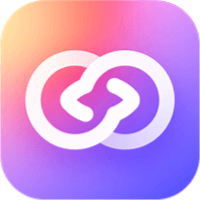 问小白
问小白 Win11系统如何禁用ctf加载程序
Win11系统如何禁用ctf加载程序 美图集:一款提供海量高清图片和壁纸的免费下载平台
美图集:一款提供海量高清图片和壁纸的免费下载平台 网盘资源社官网首页入口,免费网盘资源共享和交流论坛
网盘资源社官网首页入口,免费网盘资源共享和交流论坛